Преглед садржаја
Увек је задовољство имати бесплатан јавни ВиФи када посетите кафић, хотел или библиотеку. Међутим, сво узбуђење би могло нестати у секунди ако не можете приступити страници за пријаву на јавну интернет везу. Без приступа страници за пријаву, немогуће је користити интернет на већини јавних Ви-Фи мрежа. Шта бисте урадили ако сте заглављени у таквој ситуацији и желите да приступите интернету на свом Виндовс 10 рачунару?
Погледајте решења о којима говоримо да бисте се решили „јавне странице за пријаву на Ви-Фи проблем се не приказује на вашем Виндовс 10 рачунару.
Пре него што кренете даље, обавезно прочитајте: Како да останете безбедни на јавном ВиФи-у
Садржај
- Како да поправите јавну ВиФи страницу за пријаву која се не отвара у оперативном систему Виндовс 10
- 1 – Испробајте други претраживач
- 2 – Поново покренете рачунар
- 3 – Онемогућите блокатор искачућих прозора
- Онемогући блокатор искачућих прозора у Цхроме-у
- Онемогући блокатор искачућих прозора у Фирефок-у
- Онемогући блокатор искачућих прозора у Едге
- 4 – изврши ДНС кеш Флусх
- 5 – Промените ДНС адресу
- 6 – Поново се повежите на јавну мрежу
- 7 – Користите анонимни режим
- 8 – Искључите заштитни зид (привремено)
- 9 – Ажурирајте управљачки програм ВиФи уређаја
- Завршне речи
Како да поправите јавну ВиФи страницу за пријаву која се не отвара у Виндовс 10
1 – Испробајте други претраживач
Сасвим је могуће да подразумевани претраживач који сте поставили на рачунару не дозвољава страницу за пријавуоптерећење. Прва ствар коју можете покушати да се решите овог проблема је да користите други прегледач.
Ако можете да приступите УРЛ-у странице за пријављивање у прегледачу, али не можете да отворите саму страницу, копирајте УРЛ и налепите га у други претраживач и покушајте да приступите страници. На пример, ако користите Цхроме као подразумевани прегледач, можете да приступите страници за пријаву у Едге или Фирефок-у.
Ако не можете да приступите УРЛ адреси, можете да промените подразумевани веб прегледач. На овај начин, страница за пријаву ће се отворити у новоподешеном подразумеваном веб претраживачу у Виндовс-у. Ево корака за исто:
Корак 1 : Отворите контролну таблу на рачунару. За ово притисните Вин + Р . Отвориће се оквир за покретање. Овде откуцајте контролну таблу и притисните дугме Ентер .
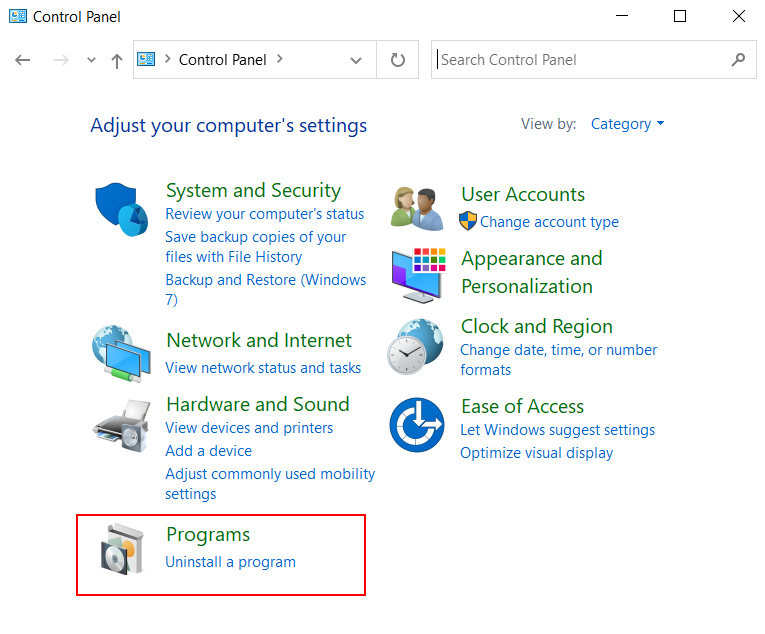
Корак 2 : У У прозору контролне табле изаберите опцију Програми .

Корак 3 : У следећем прозору изаберите опцију Подразумевани програми .

Корак 4 : Изаберите опцију Поставите подразумеване програме на следећем екрану.
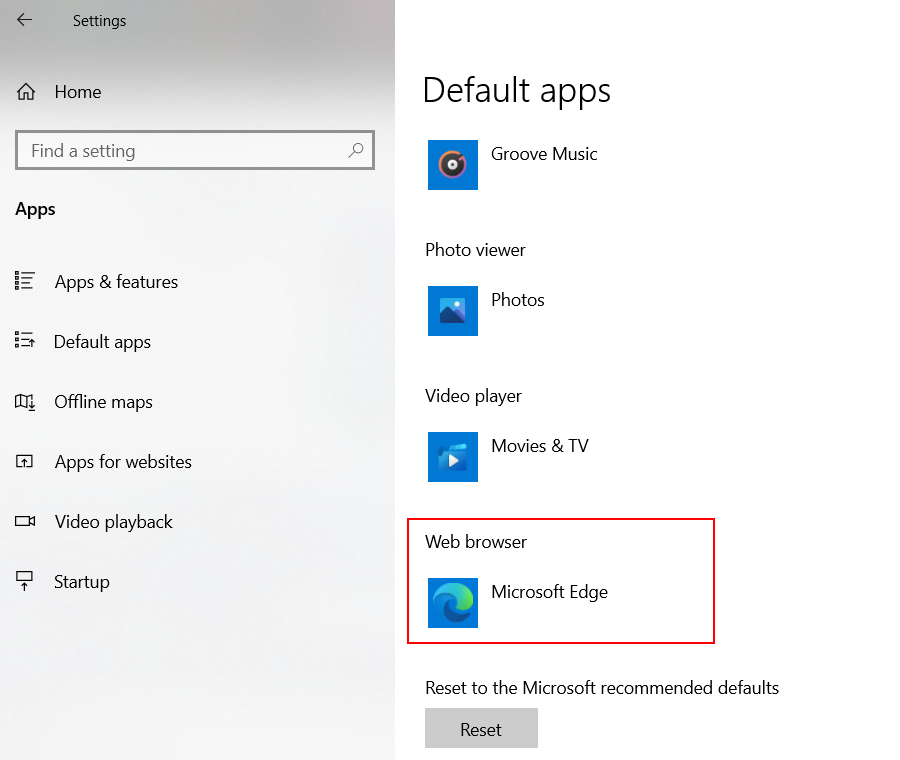
Корак 5 : Сада ће се отворити посебан прозор. Овде потражите опцију Веб претраживач . Директно га промените у неки други прегледач са онога што је тренутно подешено.
Сада погледајте да ли можете да приступите јавној вифи страници за пријаву у Виндовс 10.
2 – Поновним покретањем рачунара
Још једно једноставно решење које вам може помоћи је поновно покретање рачунара. Затворите свеапликације које покрећу на вашем рачунару и покушајте да се повежете на јавну Ви-Фи мрежу на вашем Виндовс рачунару.
Ако ово не успе, покушајте са следећим решењем.
3 – Онемогућавањем Блокатор искачућих прозора
Блокатор искачућих прозора је функција у скоро свим веб прегледачима. Ова функција спречава отварање искачућих прозора у вашем претраживачу. Искачући прозори имају тенденцију да приказују нежељене рекламе током прегледавања, ометајући искуство прегледања. Онемогућавање искачућих прозора такође штеди податке. Међутим, ово долази са сопственим низом недостатака, као што је овај.
Да бисте приступили јавној страници за пријаву на ви-фи, требало би да проверите да ли је блокатор искачућих прозора активан. Ако јесте, само напред и деактивирајте га. Процес онемогућавања блокатора искачућих прозора варира у зависности од претраживача. Проверићемо исте кораке за неке од најчешће коришћених прегледача, као што су Цхроме, Едге и Фирефок.
Онемогућите блокатор искачућих прозора у Цхроме-у
Корак 1 : Идите у горњем десном углу Цхроме-а и кликните на мени са три тачке. У менију који се отвори изаберите опцију Подешавања .
Корак 2 : Идите на одељак Приватност и безбедност и изаберите <10 Опција>Подешавања сајта .
Корак 3 : На следећем екрану изаберите опцију Искачући прозори и преусмеравања .
Корак 4 : Овде ћете видети прекидач Блокирано (препоручено) . Можете ли га поставити на Блокирано?
Онемогућите блокатор искачућих прозора у Фирефок-у
Корак 1 : Направитеизбор на дугмету са три тачке које се налази у горњем десном делу претраживача.
Корак 2 : У прозору Подешавања идите на одељак Преференцес и изаберите Садржај .
Корак 3 : Тамо ћете пронаћи опцију под називом Блокирај искачуће прозоре . Опозовите избор у пољу за потврду присутно заједно са могућношћу.
Онемогући блокатор искачућих прозора у Едге
Корак 1 : Кликните на дугме са три тачке које се налази у горњем десном углу Едге и изаберите опцију Подешавања .
Корак 2 : На страници Подешавања идите на опцију Приватност и безбедност .
Корак 3 : На следећем екрану идите на одељак Безбедност и искључите опцију Блокирај искачуће прозоре.
Након онемогућавања блокаде искачућих прозора на вашем претраживачу, поново га покрените. Након поновног покретања претраживача, покушајте да се повежете на јавну Ви-Фи мрежу и видите да ли се отвара страница за пријаву.
4 – Извршите чишћење ДНС кеша
Можете да поправите јавни ВиФи дневник- на страници се не појављује испирањем ДНС кеша на рачунару. Како извести ово решење; следите ове кораке:

Корак 1 : Отворите алатку командне линије на рачунару. Да бисте то урадили, притисните тастере Вин + Р истовремено. У прозору Покрени који ће се отворити, откуцајте цмд и изаберите дугме ОК .
Корак 2 : У прозору командне линије откуцајте следећу команду, а затим притисните Ентер кључ:
ипцонфиг /релеасе
Након што се команда успешно покрене, откуцајте следећу команду и притисните Ентер .
ипцонфиг /флусхднс
Сада затворите командну линију и поново покрените рачунар. Сада покушајте да се повежете на интернет. Да ли је ово успело? Ако не, покушајте са следећим решењем.
5 – Промените ДНС адресу
Обично је ваш рачунар подешен да аутоматски добије ДНС адресу. Међутим, можда ћете морати ручно да подесите ДНС адресу да бисте се решили проблема са интернетом. Овде ћемо користити прозор мрежне везе да извршимо промене. Пратите ове кораке:
Такође видети: Како заобићи Ксфинити ВиФи паузу?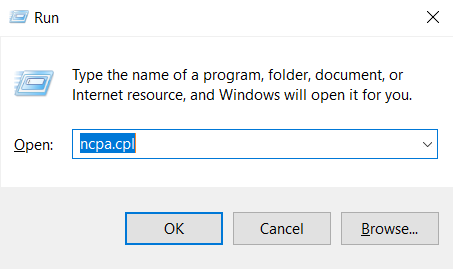
Корак 1 : Отворите прозор Мрежне везе на рачунару. У овом прозору ћете моћи да видите све мрежне везе доступне на вашем Виндовс 10 рачунару. Можете му приступити преко контролне табле када отворите Центар за мрежу и дељење. Али можете прескочити одлазак овде кроз Центар за мрежу и дељење и користити прозор Покрени да му приступите директно. За ово притисните тастере Вин + Р . Отвориће се прозор Рун. У прозору Покрени откуцајте нцпа.ЦПЛ и притисните тастер Ентер .
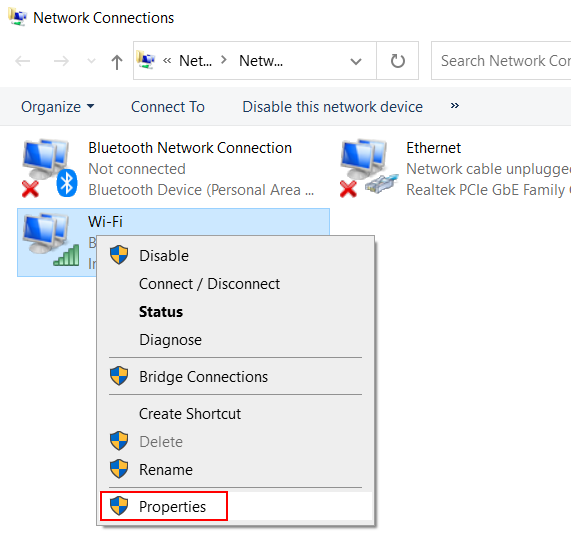
Корак 2 : Прозор мрежне везе ће отворен. Овде потражите адаптер за бежичну мрежу. Када га пронађете, кликните десним тастером миша на адаптер бежичне мреже и изаберите опцију Пропертиес .

Корак 3 : У адаптеру бежичне мрежепрозор са својствима, двапут кликните на опцију Интернет Протоцол Версион 4 (ТЦП/ИПв4) .
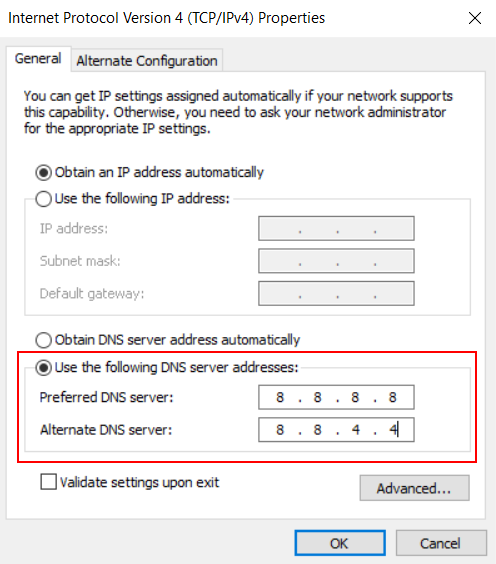
Корак 4 : Овде ћете добити опције за промену ИП адресе и ДНС сервера. Идите у одељак ДНС и изаберите присутно радио дугме и Користите следећу адресу ДНС сервера , као што је приказано на слици изнад. Унесите следеће вредности у одговарајућа поља ДНС сервера:
Жељени ДНС сервер: 8.8.8.8
Алтернативни ДНС сервер: 8.8.4.4
Кликните на дугме У реду када завршите. Након овога, поново покрените рачунар једном и погледајте да ли веза са јавном мрежом ради у Виндовс-у 10.
6 – Поново се повежите на јавну мрежу
Ево још једног једноставног решења које можете користити да отворите јавну мрежу Страница за пријаву на Ви-Фи. Само напред и покушајте да се поново повежете на јавну Ви-Фи мрежу.
За ово погледајте траку задатака у доњем десном углу екрана. Кликните на икону приступа Интернету која се налази овде. Отвориће се искачући прозор за ВиФи везу. Сада идите на Ви-Фи мрежу на коју сте повезани и изаберите дугме Прекини везу .
Након прекида везе са отвореном Ви-Фи мрежом, поново се повежите са њом. Сада погледајте да ли можете да учитате страницу за пријаву на Ви-Фи мрежу на свој Виндовс 10 рачунар.
7 – Користите анонимни режим
Можда је могуће да претраживач који користите има нека подешавања која не дозвољавајуучитавање странице за пријаву на јавну Ви-Фи мрежу. У том случају, можете покушати да приступите страници за пријаву у режиму без архивирања.
За разлику од нормалног режима прегледања, режим без архивирања не користи колачиће, сачуване податке, кеш и друга подешавања. Ови подаци прегледача понекад могу да ометају искуство прегледања. Предлаже се да користите анонимни режим за приступ страници за пријаву на јавну Ви-Фи мрежу.
Да бисте то урадили, копирајте УРЛ странице за пријављивање из претраживача, налепите је у адресну траку прозора без архивирања и притисните дугме Ентер . Сада ћете моћи да приступите страници за пријављивање на свом Виндовс 10 рачунару.
Такође видети: Како приступити Ви-Фи-ју у хотелима Марриотт БонвоиДа бисте отворили прозор без архивирања, можете истовремено да притиснете тастере Цтрл + Схифт + Н .
8 – Искључите заштитни зид (привремено)
Виндовс заштитни зид би требало да заштити ваш рачунар од спољних претњи које могу да извиру са интернета. Међутим, у неким случајевима заштитни зид може да изазове проблеме са рачунаром, забрањујући вам да обављате одређене радње. Ово, у одређеним случајевима, такође може спречити ваш рачунар да отвори јавну страницу за пријаву на Ви-Фи.
Ако заиста осећате потребу за приступом интернету на свом Виндовс 10 рачунару, можете испробати ово решење. Само напред и привремено онемогућите заштитни зид на рачунару. Иако се то не препоручује, можете се сложити са овим на кратко. Међутим, не заборавите да омогућите заштитни зид када завршите са приступом јавностиВиФи мрежа.
Пратите доле наведене кораке да бисте онемогућили заштитни зид на рачунару:
Корак 1 : Отворите оквир Рун притиском на Вин + Р тастери. У оквир за текст унесите фиревалл.цпл и притисните дугме Ентер .
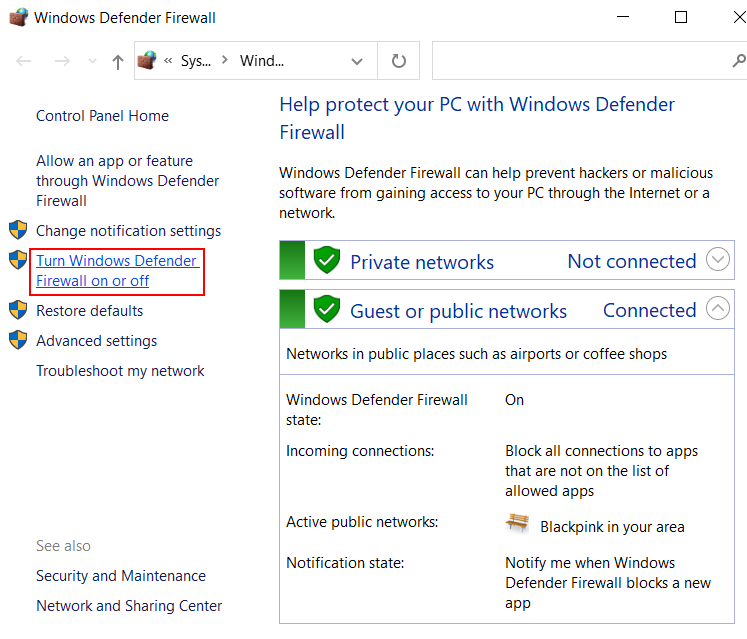
Корак 2 : Отвориће се прозор Фиревалл у контролној табли. Идите на лево окно овог прозора и кликните на опцију Укључи или искључи заштитни зид Виндовс Дефендер .
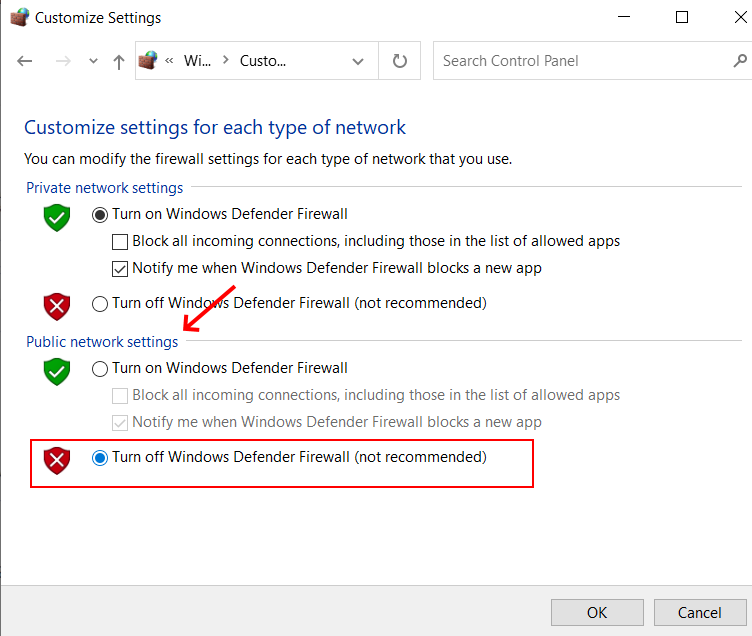
Корак 3 : Прозор са новим опцијама отвориће се. Овде идите на одељак Подешавања јавне мреже . Сада изаберите радио дугме поред опције Искључи заштитни зид Виндовс Дефендер (не препоручује се) . Након што изаберете, кликните на дугме У реду .
Након што онемогућите заштитни зид, наставите и покушајте да се поново повежете на јавну Ви-Фи мрежу на свом Виндовс 10 уређају.
9 – Ажурирајте управљачки програм ВиФи уређаја
Ако управљачки програм Ви-Фи мрежног адаптера на вашем рачунару није ажуриран, то може изазвати проблеме са мрежом на вашем рачунару. Ови проблеми такође укључују да не можете да приступите страници за пријаву јавне Ви-Фи везе. Да бисте били сигурни да то није случај, приступите Управљачу уређаја на рачунару и погледајте да ли је управљачки програм мрежног адаптера ажуриран. Ако не, мораћете да га ажурирате. Хајде да сазнамо како у доле наведеним корацима:
Корак 1 : Притисните тастере Вин + Р на тастатури. Када се отвори прозор Рун, откуцајте девмгмт.мсц и притисните Ентер .
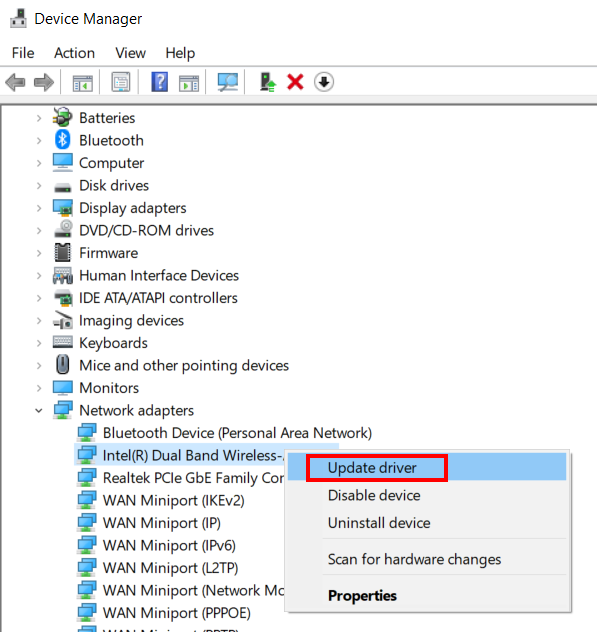
Корак 2 : У Управљачу уређаја потражите опцију под називом Мрежни адаптери . Кликни на то. Ово ће проширити листу драјвера мрежног адаптера. Кликните десним тастером миша на бежични драјвер. Отвориће се контекстни мени. Изаберите опцију Ажурирај драјвер .
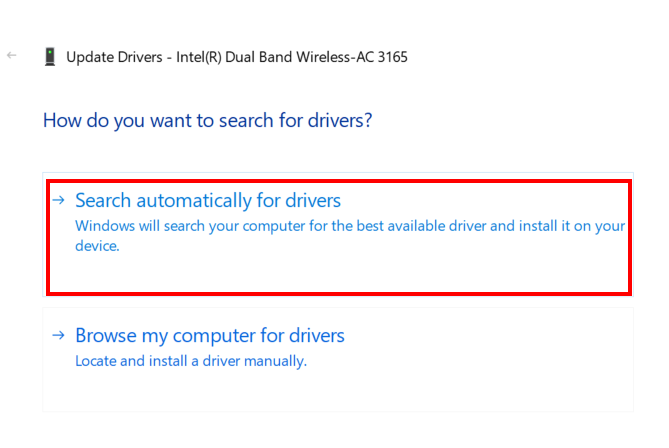
Корак 3 : Отвориће се нови прозор где ћете добити неколико опција за ажурирање управљачког програма уређаја. Изаберите опцију Аутоматски тражи драјвере .
Ако је доступна нова верзија управљачког програма бежичног уређаја, рачунар ће аутоматски ажурирати управљачки програм. Ако је ажурирање драјвера уређаја успешно, проблем ће највероватније бити решен.
Затворите менаџер уређаја и поново покрените Виндовс 10 уређај. Након поновног покретања, повежите се на интернет и проверите да ли то ради за вас.
Завршне речи
Иако ће вам горе наведена решења помоћи да приступите пријави за јавну Ви-Фи везу у Виндовс 10 уређај, ако нисте, можда постоје разлози који би могли бити ван ваше контроле. Проблем би вероватно могао да буде са самом Ви-Фи везом, па се побрините и за то.
Препоручено за вас:
Решено: Не могу да видим своју ВиФи мрежу у оперативном систему Виндовс 10
Како се повезати на скривени ВиФи у оперативном систему Виндовс 10
Хп лаптоп се неће повезати на ВиФи у оперативном систему Виндовс 7 – лако решење
решено: Виндовс 10 Вифи се наставља Прекидање везе


